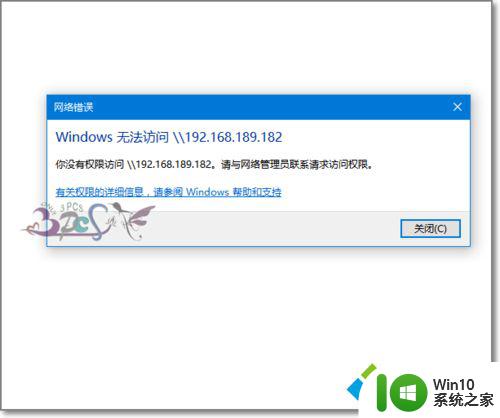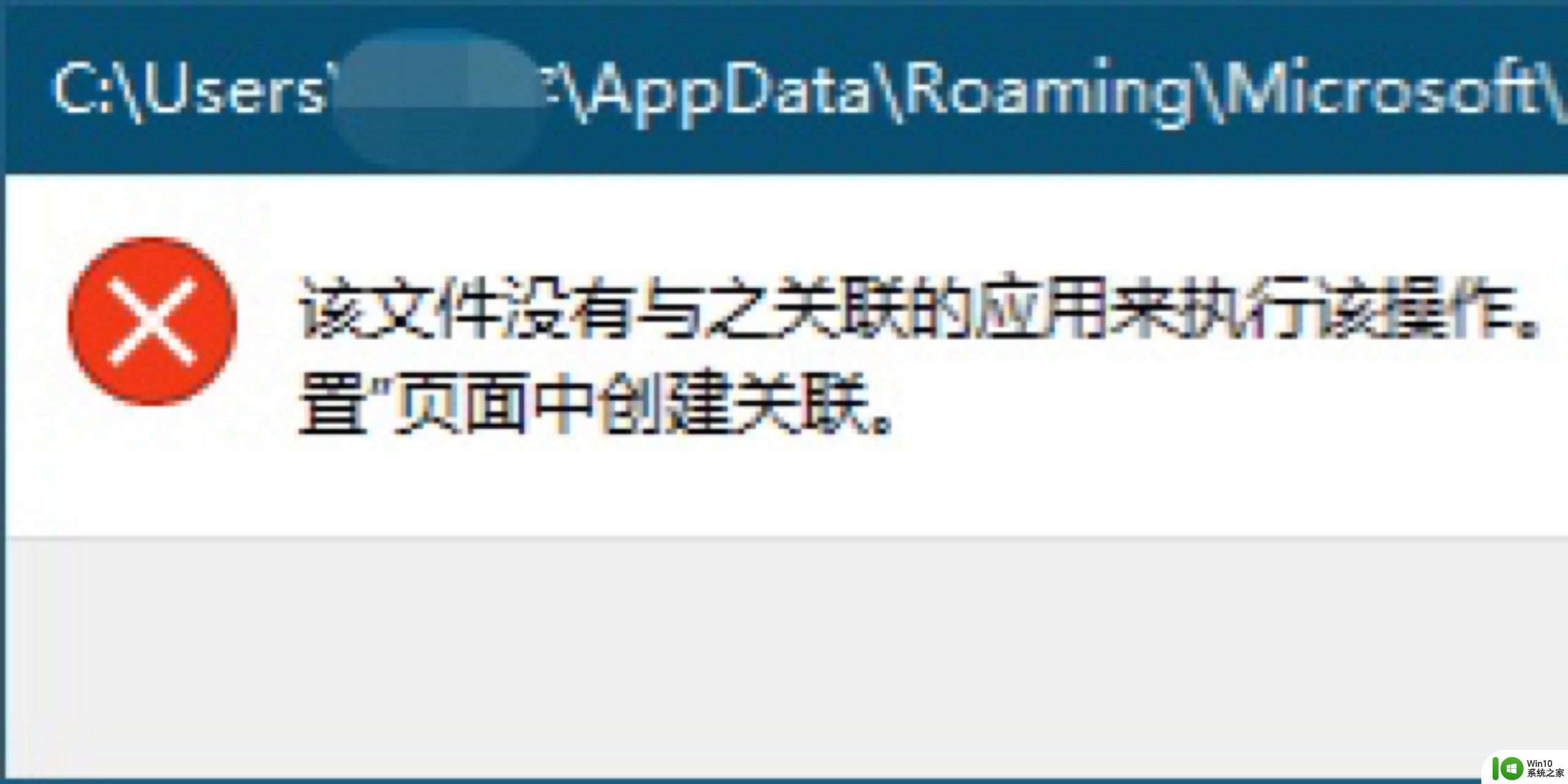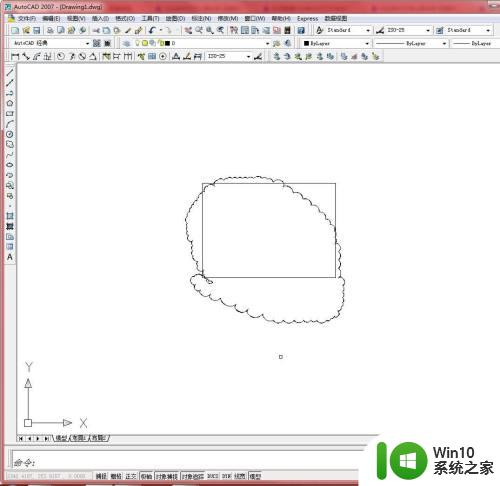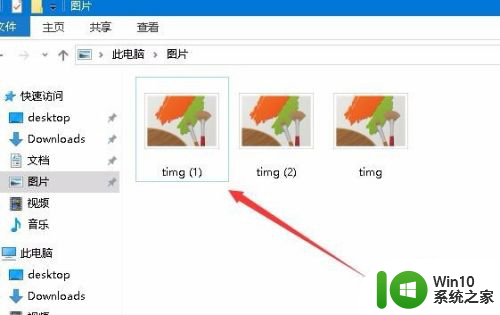如何处理Win10提示没有关联的电子邮件程序来执行请求的操作问题
更新时间:2024-03-17 09:57:02作者:yang
在使用Windows 11操作系统时,一些用户可能会遇到一个常见的问题,即系统提示没有关联的电子邮件程序来执行请求的操作,这个问题可能会导致用户无法正常发送或接收邮件,给工作和生活带来不便。我们应该如何处理这个问题呢?本文将为大家详细介绍解决Windows 11提示没有关联的电子邮件程序来执行请求的操作问题的方法。无论您是初次遇到这个问题,还是想寻求更好的解决方案,本文都将为您提供有用的指导和建议。让我们一起来了解吧!
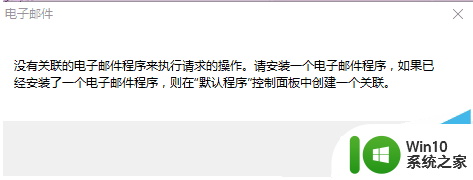
解决方法:
1、首先在控制面板,单击默认程序。单击设置默认程序,找到系统自带的邮件应用,将它设置为默认值;
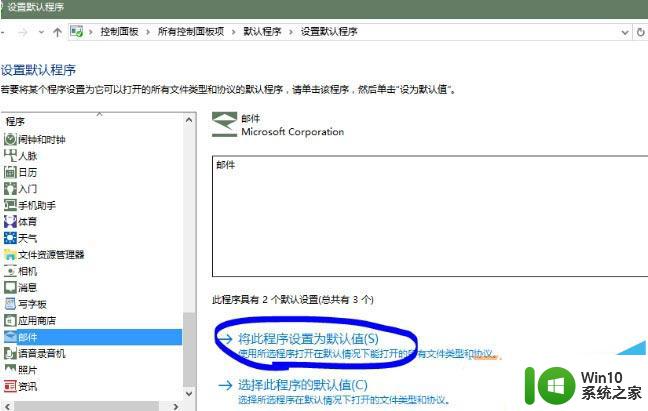
2、查看电脑是否安装了OFFICE2016,如果是那么卸载后从下载重新安装。很多网友通过该方法解决,原因是用户下载了非官方的安装包,(或者Office2016自带的网上修复功能修复一下)。

PS:如果没有安装Office可以想一下出现这样的情况时安装过什么软悠扬,尝试卸载后测试。
以上是关于Windows 11在没有关联的电子邮件程序执行请求操作的解决方法,按照以上步骤进行操作,非常简单快速。